Никакая, даже самая дорогая техника, не будет работать идеально. В случае со смартфонами им свойственны различные «тормоза» и зависания. Но знаете ли вы, какие проблемы провоцируют это и как с ними бороться? И самое главное: что делать, если телефон завис и не реагирует на действия?
Чаще всего различные зависания и подтормаживания свойственны в основном лишь недорогим телефонам, при проектировании которых явно сэкономили на комплектующих. Но если знать о базовых и простых советах, позволяющих нормализовать работу устройства и избежать неприятных ситуаций, можно значительно продлить срок бесперебойной службы гаджета.
Наверняка многим обладателям недорогих телефонов знакомо то чувство, когда он намертво зависает в самый неподходящий для этого момент. И хорошо бы, если внутри установлен съемный аккумулятор, который легко извлечь из корпуса и обесточить систему, вызвав вынужденное отключение.
Но что делать, если завис аппарат с несъемной батареей? Ведь большинство современных смартфонов оснащаются таким «типом» аккумуляторов, что в некоторых случаях сильно усложняет жизнь, если нужно экстренно перезагрузить систему.
Содержание
- 1 О зависаниях на Android
- 1.1 Нехватка системных ресурсов
- 1.2 Внутренности залиты водой
- 1.3 Экран перестал реагировать на касания
- 1.4 Перегрев аккумулятора
- 2 Экстренная перезагрузка iPhone
- 2.1 iPhone 4/5/6
- 2.2 iPhone 7 и новее
- 3 Полезные рекомендации
О зависаниях на Android
В первую очередь стоит диагностировать проблему, чтобы разобраться в причине зависания. Обычно она носит программный (например, если процессор был перегружен слишком большим потоком задач) или аппаратный (физическое повреждение компонентов) характер.
Нехватка системных ресурсов
Начнем «разбор полетов» с очень распространенной причины зависаний, а именно с нехватки ресурсов и перегрузки системы. Здесь можно выделить 3 основных момента, которые могут порождать различные подтормаживания:
- Слишком мало свободной памяти (ROM). Внутреннее хранилище используется не только сторонними программами, но и некоторыми сервисами Android, важными для стабильной работы устройства. Если оно будет полностью занято пользователем, возможно появление ошибок и, в конечном счете, зависание системы. Вдобавок к этому по мере заполнения флэш-накопителя ему становится сложнее работать с файлами, проводить поиск, индексацию и другие операции, что тормозит работу телефона.
- Очень слабая однокристальная система (CPU). Некоторые процессоры могут неплохо справляться с небольшой нагрузкой, но стоит ее повысить, заставив их работать с большим числом приложений, как они начнут перегреваться и снижать обороты.
- Недостаточное количество свободной оперативной памяти (RAM). При нехватке оперативной памяти у системы могут закончиться ресурсы, необходимые для запуска определенных программ. Чтобы компенсировать этот недостаток, Android будет использовать файл подкачки, который, проще говоря, генерирует постоянную память в оперативную и пользуется ею, когда это необходимо. Это тоже порождает подвисания, так как флэш-накопитель гораздо уступает в скорости работы «оперативке».
Любой мусор в виде ненужных файлов или, например, постоянно висящие в фоновом режиме приложения будут ощутимо влиять на быстродействие смартфона. Если зависание было вызвано программными проблемами, а телефон не падал и не повреждался последнее время, можно попробовать произвести экстренную перезагрузку.
Чтобы принудительно выключить систему, повторите следующие действия:
Шаг 1. Нажмите кнопку питания смартфона, удерживая ее около 15 секунд. В течение этого времени экран должен погаснуть и, если это произошло, отпустите клавишу, чтобы не вызвать перезагрузку. Если ничего не происходит – увеличьте время до 30-40 секунд.
Шаг 2. Подождите пару минут и заново включите смартфон.
На некоторых старых устройствах принудительное выключение может осуществляться иначе. Если действия выше не привели к результату, попробуйте другие комбинации: удерживание кнопки питания и увеличения/уменьшения громкости.
Если проблема с зависанием осталась даже после вынужденной перезагрузки, есть смысл попробовать сброс до заводских настроек. Делается это в настройках системы и по этому поводу уже написан подробная инструкция, которую можно посмотреть здесь.
Внутренности залиты водой

Одна из самых банальных ситуаций – падение устройства в воду и, как следствие, попадание слишком большого количества жидкости внутрь корпуса. В таком случае стоит как можно быстрее попытаться высушить девайс или сразу отнести его в сервисный центр. Если же смартфон после инцидента остается включенным, но не реагирует на касания, его нужно срочно выключить.
Дело в том, что в момент работы процесс окисления аккумулятора, платы и множества других деталей, лежащих в основе устройства, протекает в разы быстрее. Правильным будет следующий порядок действий:
Шаг 1. Обесточьте телефон, вытащив из него батарею, если это возможно. В противном случае зажмите клавишу питания на 10-15 секунд, пока дисплей полностью не погаснет. Также, не подключайте его к зарядному устройству, компьютеру или другой технике.
Шаг 2. Снимите защитный чехол/бампер, крышку и извлеките все SIM-карты, карту памяти, наушники. Все порты должны быть свободны, чтобы телефон быстрее просушился.
Шаг 3. Просушите девайс, аккуратно протерев внутренности полотенцем. Воспользуйтесь пылесосом, чтобы вытянуть оставшиеся внутри капли. Однако, из соображений безопасности и сохранности всех внутренностей, подносить слишком близко шланг нельзя. При этом, даже не пытайтесь выдуть влагу феном. Так вы можете лишь усугубить проблему, загнав жидкость еще дальше.
Шаг 4. Оставьте телефон где-нибудь в сухом месте, защищенном от воздействия прямых солнечных лучей. Выберите для него подходящий «ночлег» на ближайшие 8 часов (примерно столько должно пройти времени, чтобы компоненты высушились) так, чтобы поверхность не была слишком теплой. Если есть возможность, имеет смысл поместить смартфон в чашу с рисом и оставить в покое.
Экран перестал реагировать на касания

В качестве второй аппаратной проблемы можно выделить поломку сенсорного экрана или, другими словами, тачскрина. О том, что это такое, мы уже говорили ранее в данной статье. Вспомнив строение данного компонента, нетрудно предположить причины, по которым он может выйти из строя.
Чаще всего тачскрин ломается при падении смартфона. Это может вызвать одну из нескольких неисправностей: от самого банального отключения шлейфа, что можно проверить самостоятельно, до повреждения сетки электродов, которая и призвана фиксировать нажатия на экране. Поэтому, если у вас в руках телефон, в котором сенсор не реагирует на нажатия, скорее всего, проблема в тачскрине. Особенно, если до этого устройство падало или ударялось о что-либо.
В данную подкатегорию можно отнести и проблемы с дисплеем, хотя о диагностике таковых и смысла нет говорить, ведь при выходе из строя этого компонента на экране появляются различные «артефакты» (полосы и искажения картинки). С этим рядовой пользователь ничего не сможет сделать, остается только одно – нести девайс в сервисный центр.
Ну или попробовать снять экран самому и, как минимум, проверить шлейф. О том, как проверить тачскрин именно у своей модели, можно посмотреть на YouTube. На каждом телефоне это может делаться по-разному, хотя и принцип похожий.
Перегрев аккумулятора
Еще одна причина зависаний – проблема с батареей. Особенно это актуально для старых телефонов, на которых отсутствует хоть какая-либо система охлаждения, а конструкция самого устройства плохо продумана, из-за чего все создаваемое тепло концентрируется внутри корпуса.
Повышение температуры аккумулятора провоцирует и перегрев процессора, вследствие чего чипсет вынужден сбрасывать частоту (троттлить) и работать значительно медленнее. Из-за этого и появляются зависания: система знает о том, что компоненты нагрелись до опасных отметок и пытается охладить их, ограничивая производительность «железа».
Иногда операционка даже оповещает об этом пользователя, выводя на экран специальное окно:

Извлеките аккумулятор из телефона, если это возможно, и подождите 10-15 минут. Если батарея не вытаскивается, принудительно выключите смартфон путем нажатия и удерживания кнопки питания в течение 15-20 секунд или до того момента, пока экран не погаснет.
Экстренная перезагрузка iPhone

Зависания – не редкое событие и для некоторых моделей iPhone, которые рано или поздно также устаревают, как и любая техника. Компания Apple никогда не использовала съемные аккумуляторы в своих смартфонах, чего не скажешь о некоторых устройствах на Android. По этой причине, если телефон перестанет реагировать на ваши действия, просто вынуть батарею на пару секунд не получится.
iPhone 4/5/6
Раньше в iPhone использовалась механическая кнопка «Домой», но в 7 и 8 поколении от нее отказались в пользу более совершенного сенсорного решения. Тем не менее, еще остаются те, кто не изменяет уже устаревшим смартфонам Apple.
Чтобы принудительно перезагрузить телефон, нажмите клавишу питания и «Домой». Удерживайте их примерно 15-20 секунд, пока экран не потухнет и на нем не появится фирменный логотип в виде яблока.
iPhone 7 и новее
После замены механической клавиши на сенсорную старый способ перезагрузки решили заменить, так как в момент зависания или загрузки системы сенсор может не среагировать. Теперь для экстренного перезапуска нужно нужно нажать и удерживать в течение 5-10 секунд кнопку питания и «Громкость-». Метод подойдет для всех версий iPhone, начиная с седьмой.
Полезные рекомендации
Чтобы реже сталкиваться с зависаниями на любом мобильном устройстве (наиболее актуально для Android), можно придерживаться ряда рекомендаций. Подробнее о появлении лагов и нестабильной работы системы можно прочитать в нашей статье «Почему тормозит телефон на Андроид».
А о самих советах и способах ускорения работы смартфона мы говорили вот здесь. Прочитав материал и выполнив наши рекомендации вы определенно заметите результат. А для обладателей недорогого и слабенького устройства это будет настоящий маст-хэв.
Любой телефон, даже самый надежный и крутой, может давать сбой и подвисать. Это нормально, так как многие сталкивались с подобной ситуацией: смартфон начинает глючить в самый неподходящий момент, причем он никаким образом не реагирует на действия из «вне».
Самый целесообразный способ – сдать телефон в ремонт, однако иногда можно попробовать воздействовать на него своими силами. Устранение проблемы возможно, главное – знать, как действовать. На случай подвисания разработчики предусмотрели несколько способов перегрузить устройство, более подробно о которых стоит поговорить далее.
Обратите внимание! Если телефон никаким образом не реагирует даже на способы, которые предоставлены в статье, необходимо обратиться к профессионалу, сдать телефон в ремонт, чтобы не сделать еще хуже.
Содержание
- Почему зависает телефон Андроид
- Завис Андроид — что делать
- Если телефон завис на заставке при включении
- Что делать, если телефон виснет постоянно
Почему зависает телефон Андроид
Перед тем как начинает работу с зависания, необходимо понять природу, почему они происходят. На самом деле, все достаточно просто. Если анализировать всю проблему и ситуацию, то многие специалисты пришли к такому выводу, что существует всего два типа проблем, которые после делятся на многие другие:
- Техническая неисправность смартфона на системе Андроид. Все происходит на аппаратном уровне;
- Нарушена работа программного обеспечения (ПО), приложение, утилит или же блоков питания. Может быть сбой в целом ОС.
Первый вариант – это полностью при механические повреждения. Например, отошел контент, окислился, вздулся аккумулятор или же вышел из нормальной работы какой-то компонент. Также возможно повреждение основной платы. В данной ситуации выход один – бежать в сервисный центр, чтобы там пользователю специалисты починили телефон.
Второй вариант встречается чаще. Он делится на многие другие проблемы, такие как:
- Неполадки в работе операционной системы;
- Нагрузка на оперативную память, а также на процессор устройства;
- Различные неполадки при обновлении утилит и приложений;
- Вирусные программы;
- Установка ПО, который еще не прошел полный контроль;
- Заполненное свободное пространство;
- Температурные колебания, перепады.
Как видно, бороться нужно со многими проблемами. Важно понять, из-за чего телефон начал глючить, после чего начать активную работу по устранению проблемы.
Обратите внимание! Как правило, многие проблемы можно решить простой перезагрузкой устройства.
Завис Андроид — что делать
Если телефон зависает на длительные периоды и никак не реагирует на внешние воздействия, то необходимо применять радикальные методы. Все способы, которые описаны ниже, подходят под все модели смартфонов системы Android, они считаются универсальными, работают вне зависимости от производителя и марки.
Принудительная перезагрузка
В некоторых ситуациях нужно прибегать к радикальным методам, такой как «принудительная перезагрузка». Он применяется тогда, когда экран в целом работает, горит, но никак не реагирует на прикосновения пользователя. Иногда такой жесткий метод – единственный выход из ситуации, который помогает вернуть устройство в нормальное и рабочее состояние. Уникальность данной операции заключается в том, что необходимо использовать кнопки, которые располагаются на корпусе смартфона.
Необходимо зажать три клавиши «Питание», «Качелька громкости», «Home Key». Последняя кнопка есть только на телефонах и планшетах компании Samsung. Если модель старая, то выполнение процедуры происходит с помощью кнопок «Включение» и «Выключение». Её необходимо зажать приблизительно на 8 секунд.

Мягкая перезагрузка без потери информации
Многие профессионалы, как только сталкиваются с подобными проблемами, прибегают к мягким методам, например, к мягкой перезагрузки, которая никак не воздействует на память телефона. Она подходит для тех случаев, когда есть возможности войти в меню, активировать соответствующие функции. Весь алгоритм действий следующий:
- Для начала необходимо разблокировать устройство;
- Зажимаем кнопку включение питания в течении 2-3 секунд;
- На экране должно появится оповещение с разным функционалом: «Перезагрузка», «Выключение», «Режим полета»;
- Выбираем опцию «Рестарт» и тапаем на неё.
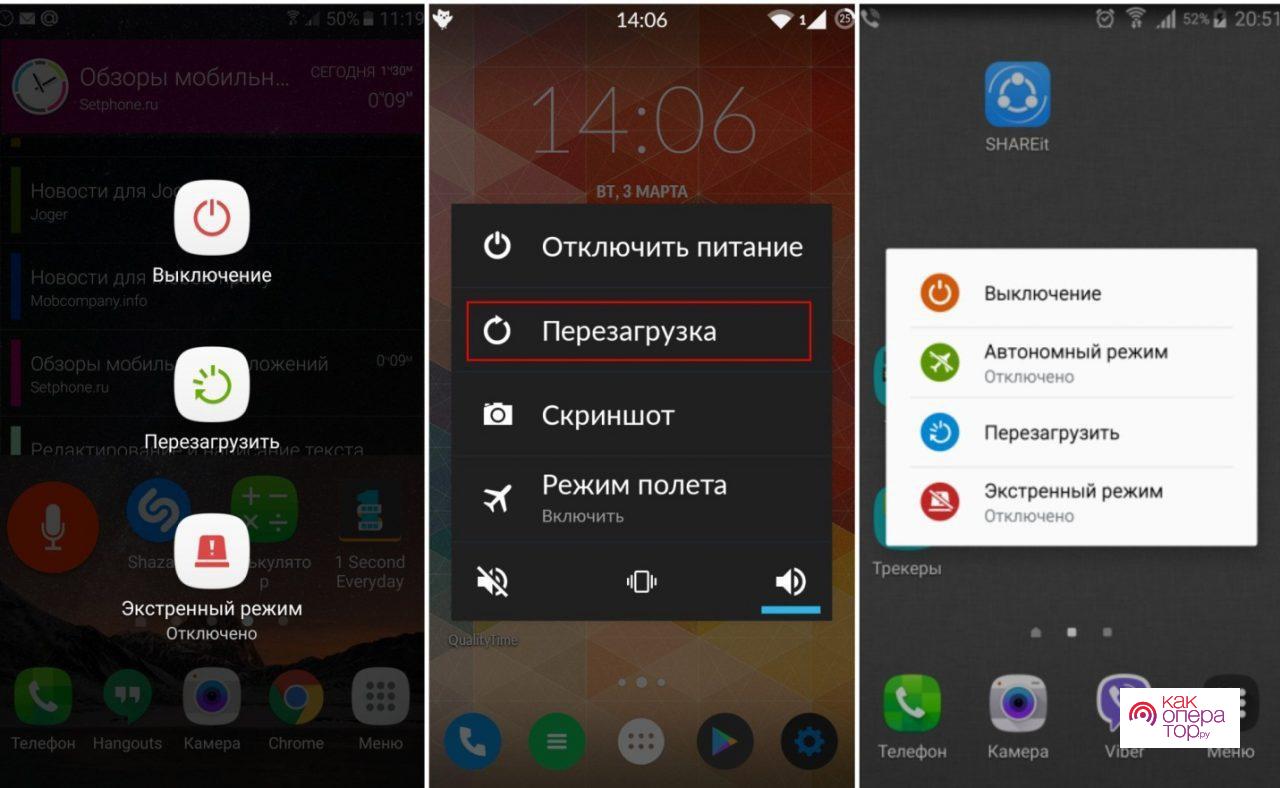
Система автоматически выполнит все нужные действия. Грамотное выполнение данной процедуры приведет к тому, что телефон полностью перезагрузится, системные параметры придут в норму, поэтому лаги и глюки исчезнут.
Recovery — способ с двумя кнопками
Чтобы вернуть телефон из повисшего состояния в рабочее можно использовать всего две кнопки. Это называется способ «Recovery».
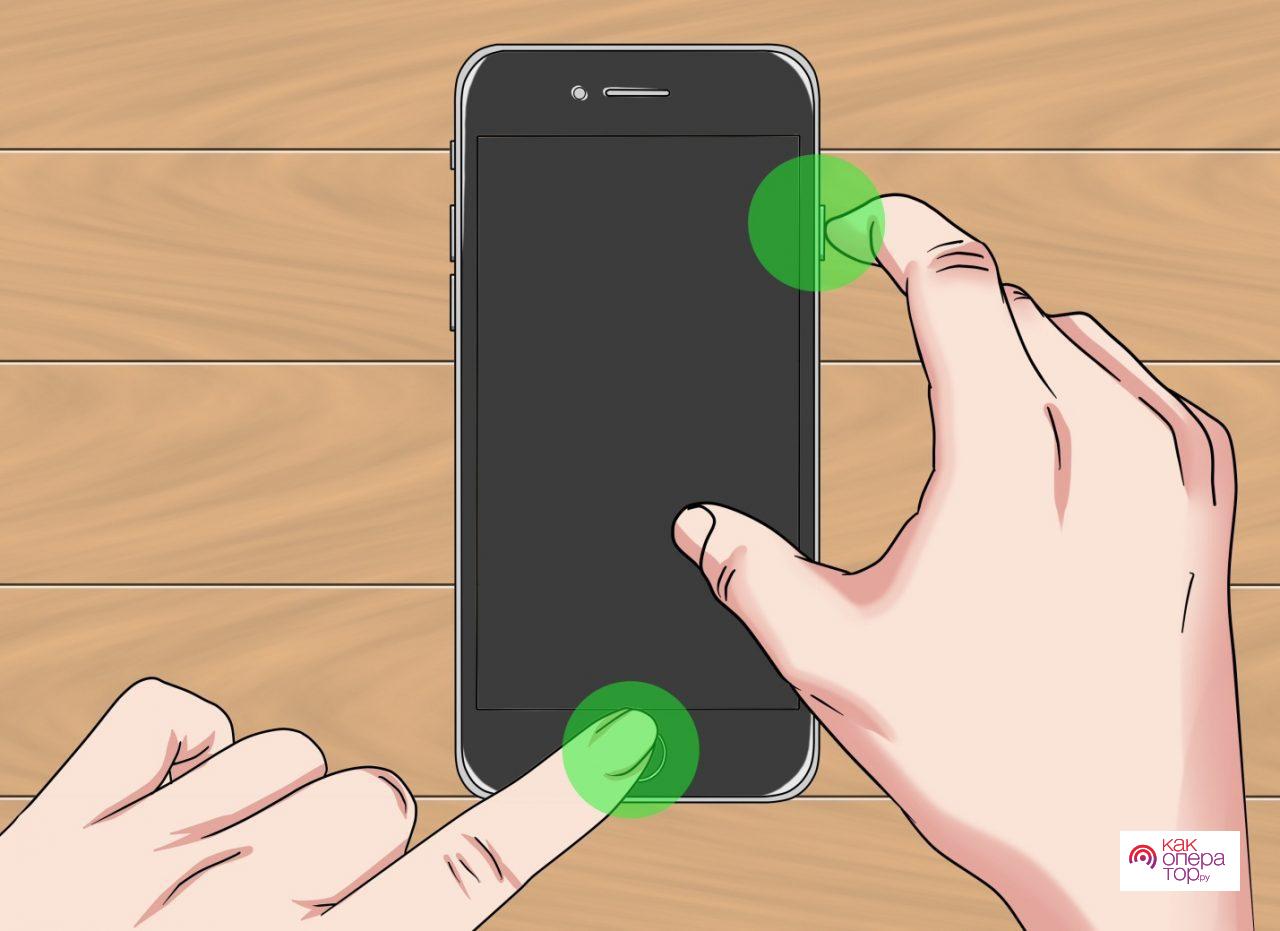
Этот способ возвращает телефон к заводскому состоянию и имеет один огромный недостаток в том, что все файлы и приложения, которые ранее были установлены на Андроиде, автоматически удаляются. Алгоритм выполняется следующим образом:
- Используя кнопки вкл и выкл, необходимо выключить устройство;
- После этого стоит одновременно зажать клавиши питания и увеличения громкости;
- Появится меню. В нем выбираем пункт «Setting», а после «Format System»;
- Чтобы окончательно вернуть устройство в рабочее состояние, тапаем на «Перезагрузку Андроид»;
- Задействуем другую опцию «Reboot system now», если автоматической перезагрузки устройства не последовало.
Данный вариант подходит практически под все модели, начиная от Xiaomi, Android, Meizu и другие.
Использование специального ПО
Использование стандартных вариантов может не подойти, поэтому можно использовать специальные программки и утилиты, которые могут вернуть телефон в рабочее состояние. Подобных приложений много, однако пользователи в основном выбирают три.
- Gestute Contro. В качестве основных функций то, что он может при помощи настроек включить навигацию на жесты, перенести функции кнопки питания на регулировку громкости.
- RegawMOD Rebooted. Синхронизация телефона с ПК, после чего смартфоном можно управлять без включения настройки.
- Volume Power. Достойный аналог, который также поход на вышеперечисленные программы.
Большинство приложений работают таким образом, что телефон нужно встряхнуть, чтобы активировать его функции. Срабатывает счетчик, который проверят устройство на наличие ошибок и так далее.
Разработчики не советуют увлекаться подобными программами, потому что они полностью влияют на то, как в дальнейшем будет работать телефон. Использовать их нужно в редких и самых крайних случаях. Если телефон подвисает из-за вирусов, то нужно скачивать программы, которые борются с ними.
Перезагрузка без использования кнопки питания
Данный способ предполагает то, что у пользователя есть ПК, к которому спокойно можно подключить телефон. Он работает только в том случае, если на телефоне активирована функция откладки USB. Чтобы выполнить процедуру, стоит скачать программу на компьютер «ADB Run», после чего присоединить смартфон к компьютеру при помощи кабеля USB.
После скачивания программ и драйвера, нужно:
- Присоединить компьютер с телефоном;
- Запустить утилиту;
- Открыть на компьютере папку с файлами приложения;
- Кликнуть на «Шифт», после чего правой кнопкой мышки на любую свободную области;
- Откроется Windows Power Shell. Можно вписать программу fastboot reboot;
- Как только программа выполнит команду, необходимо перезапустить телефон в привычном режиме;
- Вводим строку adb reboot system, чтобы открылось меню восстановления.
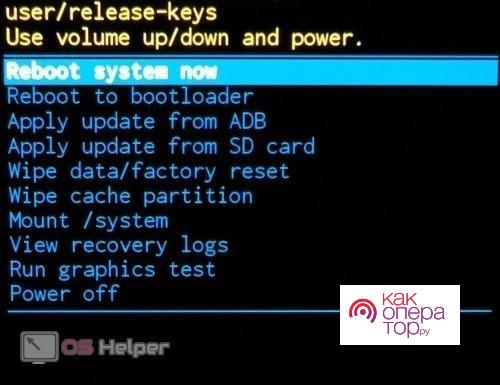
Далее пользователю остается только перезапустить систему при помощи программы. Более подробно об утилите стоит посмотреть в этом видео
Вытащить и снова вставить аккумулятор
Максимально простой и легкий способ. Достаточно снять заднюю панель, после чего достать и вставить аккумулятор обратно на привычное место. Результат: телефон обесточивается, после чего запускается в привычном режиме.

Данный вариант работает далеко не со всеми устройствами. Все современные девайсы решены возможности снимать батарейку, то есть пользователю просто это недоступно. Некоторые пользователи даже пытаются снять крышку у несъемных вариантов устройств, однако сложно впоследствии установить батарею нормально, вернуть телефон в рабочее состояние.
Важно! Иногда такие манипуляции просто могут повредить контакты, схемы, поэтому необходимо работать аккуратно.
Полный разряд аккумулятора
Это эффективный и рабочий метод, который работает практически всегда. Однако у него есть минус – нужно задействовать много времени и постоянно ждать. Это нужно, чтобы дать возможность телефону самостоятельно исчерпать заряд и выключиться.
Чтобы ускорить процесс разряда, стоит:
- Поместить телефон в холодное место и дождаться того, когда батарея сама выработается;
- После чего перемесить устройство снова в теплую зону;
- Выполнить мягкую перезагрузку, о которой говорили ранее.
Такая встряска по статистике возвращает 90% устройств в нормальное состояние. Он начинает работать без задержки.
Экстремальные способы
Метод получил такое название, так как подразумевается выполнение достаточно серьезной операции. Она включает в себя:
- Перепрошивку телефона;
- Откат до заводских параметров.
Данные операции требуют определённых навыков от пользователей, а также временных затрат. Они способны привести телефон к частичной или же полной потери данных. Если экстремальные методы вместе со стандартными не сработали, то необходимо отнеси телефон в сервисный центр. Мастер при помощи специального оборудования выявит причины и вернет телефон в привычное состояние.
Если телефон завис на заставке при включении
Телефон может зависнуть даже тогда, когда в целом еще не включился. Это происходит в момент, когда только появляется заставка или же логотип. Пользователь может при таком подвисании телефона:
- Вынуть аккумулятор, тем самым обесточить устройство;
- Отключить питание при помощи кнопки на телефоне.
Также можно перезагрузить телефон при помощи режима рекавери. Навигация по данному меню осуществляется при помощи качелек громкости. Для восстановления стоит:
- Войти в режим при помощи зажатия комбинации клавиш питания и громкости;
- В списке выбрать пункт «Wipe Data», а после чего активировать специальную опцию “factory reset».
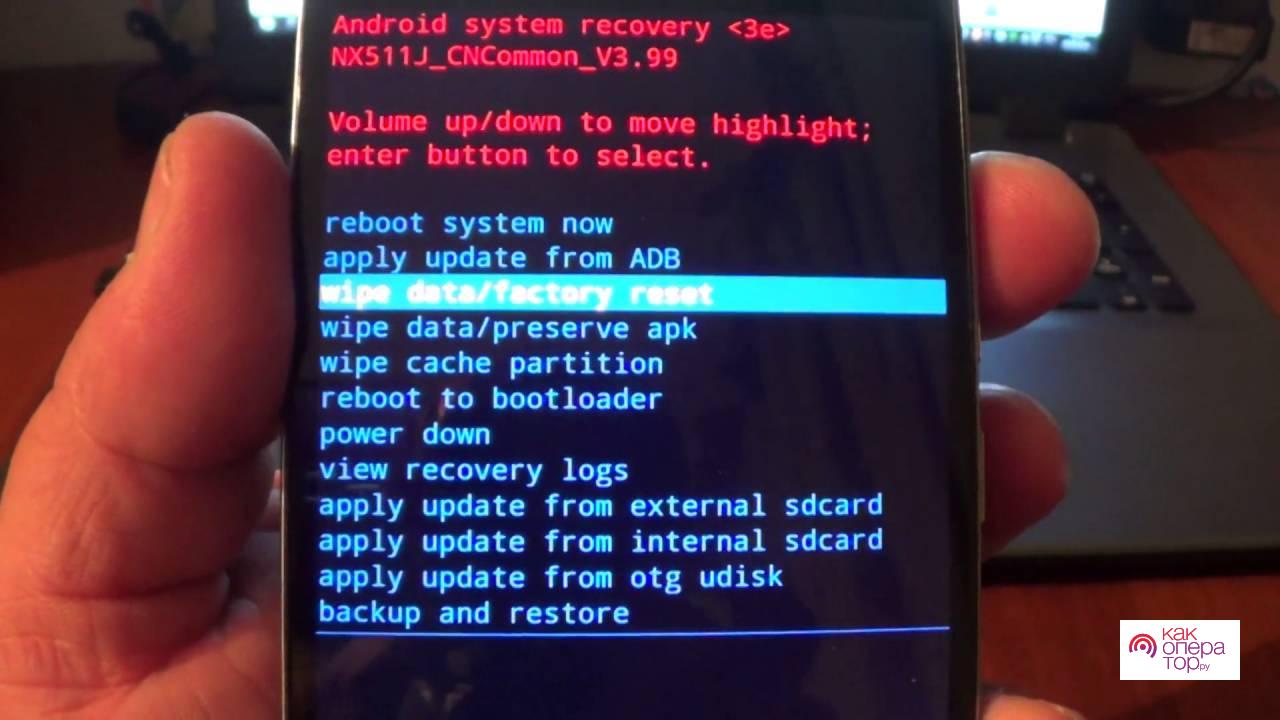
Этот метод достаточно радикальный, так как на все параметры произойдет сброс.
Что делать, если телефон виснет постоянно
Если телефон тормозит постоянно, то это можно объяснить тем, что пользователь достаточно часто и интенсивно его использует. Более подробно об этом можно рассказать в основных вопросах ниже:

Александр
Мастер по ремонту гаджетов
Задать вопрос
Что делать, если постоянное высокое потребление ресурсов у телефона?

Для этого необходимо понять, какое программное обеспечение занимает так много места, а потом отключить или же удалить его.
Что делать, если на телефоне мало памяти?

Достаточно просто очистить телефон от мусора и остатков файлов.
Что делать, если мало ОЗУ?

Стоит также провести очистку работающих в фоновом режиме утилит.
Что делать, если есть вирусы?

Стоит скачать антивирусную программу и провести очистку.
Как видно, очень много способов, чтобы перезагрузить телефон и вернуть его в рабочее состояние. Самый выгодный вариант – для начала использовать простые способы, а после переходить к более радикальным. Если же никакой способ не помог вернуть телефон в рабочее состояние, то стоит подумать о том, чтобы обратиться в сервисный центр.
Будучи устройством, подключенным к источнику питания (аккумулятору), смартфон можно включать и выключать. Выполняя первое действие, мы приводим его в активное состояние, запуская операционную систему. Во втором случае телефон перестает потреблять энергию, а запущенные ранее процессы автоматически закрываются. Параллельно с этим существует перезагрузка Андроид — операция, в ходе которой устройство выключается, а затем сразу же включается.

Перезагрузить смартфон можно не только через меню выключения
Эта, казалось бы, простая и ничем не примечательная процедура позволяет решить многие проблемы, связанные с работой смартфона на Android. В то же время мобильное устройство может находиться в таком состоянии, что пользователь будет не в силах выполнить перезагрузку Андроид. В этой связи важно ответить на два вопроса:
- Что делает перезагрузка, и зачем она нужна?
- Как выполнить перезагрузку, если смартфон неисправен?
Сначала мы разберемся в особенностях процесса перезапуска телефона и его последствиях, а затем — проанализируем все варианты включения и выключения телефона на случай, если не работает сенсор или кнопка питания, или гаджет вовсе завис.
⚡ Подпишись на Androidinsider в Дзене, где мы публикуем эксклюзивные материалы
Содержание
- 1 Что делает перезагрузка телефона
- 2 Как перезагрузить телефон
- 3 Как перезагрузить телефон, если сенсор не работает
- 4 Как перезагрузить телефон, если кнопка не работает
- 5 После перезагрузки не включается телефон
Что делает перезагрузка телефона
Как я уже отметил в самом начале, перезапуск смартфона условно отключает гаджет от источника питания, а потом вновь подключается к нему. Эта операция приводит к закрытию фоновых процессов, что нередко помогает при возникновении багов прошивки. Если у вас завис телефон — выполните перезагрузку, и с высокой долей вероятности проблема будет решена. Также это действие поможет, если устройство быстро разряжается, и вы по каким-то причинам не можете самостоятельно выгрузить приложения из оперативной памяти.

Перезагрузив смартфон, вы закроете лишние процессы, а также сможете решить некоторые проблемы, связанные с его работой
Есть мнение, будто перезапуск Android является профилактической мерой, позволяющей предотвратить возникновение неполадок в будущем. Размышления об этом были подробно изложены в материале о том, как часто нужно перезагружать телефон, так что при желании полностью разобраться в вопросе вы можете обратиться к нему. Ну а мы перейдем к рассмотрению способов перезапуска устройства.
❗ Поделись своим мнением или задай вопрос в нашем телеграм-чате
Как перезагрузить телефон
Начать предлагаю со стандартных способов перезагрузки, даже если вы их прекрасно знаете. Заодно вы еще раз закроете фоновые процессы, выполнив тем самым нехитрую оптимизацию Android. Итак, чтобы перезагрузить смартфон, нужно:
- Нажать кнопку питания и удерживать ее в течение 3-х секунд до появления контекстного меню.
- Среди предложенных опций выбрать «Перезагрузку».
- Также вы можете нажать «Выключение», а после того, как телефон завершит работу, зажмите кнопку питания на 3 секунды для повторного включения.

Для вызова меню нужно удерживать кнопку питания в течение нескольких секунд
Второй вариант перезагрузки, который условно можно назвать ручным, подойдет на случай, если у вас греется смартфон. За 1-2 минуты он как раз остынет, после чего останется выполнить повторный запуск. Но все-таки, если высокая температура корпуса держится постоянно, предлагаю потратить несколько минут своего времени для ответа на вопрос, почему греется телефон.
Как перезагрузить телефон, если сенсор не работает
При выполнении стандартной перезагрузки участвуют два управляющих элемента смартфона: физическая кнопка питания и сенсорный слой. Если не работает тачскрин, вы не сможете выключить и повторно включить устройство. Но неужели производитель гаджета не предусмотрел для такого случая альтернативный вариант перезагрузки?
🔥 Загляни в телеграм-канал Сундук Али-Бабы, где мы собрали лучшие товары с АлиЭкспресс
К счастью, предусмотрел. Вы можете выполнить принудительную перезагрузку, нажав одновременно кнопку питания и клавишу увеличения громкости (на некоторых моделях — «Громкость вниз»). Их нужно удерживать в течение 7-10 секунд, пока смартфон не перезапустится. Помимо ситуации, когда не работает тачскрин, это способ помогает решить проблему, если завис телефон.
Как перезагрузить телефон, если кнопка не работает
Опираясь на личный опыт, могу сказать, что ситуация, когда перестает работать тачскрин, происходит редко. Намного чаще не работает кнопка питания, поскольку она представляет собой физический элемент управления, к реализации которого многие производители подходят спустя рукава. Если она не распознает нажатие, вы не сможете выключить телефон и даже выполнить принудительную перезагрузку.
Но и на этот случай есть лазейка. Сначала вам понадобится включить специальные возможности Андроид:
- Откройте настройки телефона.
- Перейдите в раздел «Расширенные настройки», а затем — «Специальные возможности».
- Во вкладке «Основные» откройте «Меню специальных возможностей».
- Активируйте функцию «Быстрый запуск».

Названия некоторых пунктов меню могут отличаться
Если все сделано верно, рядом со стандартными кнопками Андроид появится еще один элемент управления в форме человечка. Нажмите на него, выберите опцию «Питание» и подтвердите перезагрузку.

При управлении жестами иконка с человечком не появляется
Функция работает и при управлении жестами, которое намного удобнее наэкранных кнопок. Однако для вызова меню специальных возможностей нужно сделать свайп двумя пальцами от нижнего края экрана. На крайний случай — воспользуйтесь приложением Power Button to Volume Button. Оно позволяет переназначить функции кнопки питания, к примеру, на качельку регулировки громкости. Следовательно, после изменения настроек вам нужно будет зажать клавишу увеличения или уменьшения громкости, чтобы вызвать контекстное меню с перезагрузкой.
⚡ Подпишись на Androidinsider в Пульс Mail.ru, чтобы получать новости из мира Андроид первым
После перезагрузки не включается телефон
Наконец, проанализируем ситуацию, если ваш телефон завис при перезагрузке и не включается. Эта проблема может быть связана со сбоем в работе операционной системы, и порой ее удается решить, не прибегая к перепрошивке Андроид. Вам понадобится войти в режим восстановления «Recovery Mode». Для этого воспользуйтесь одной из следующих комбинаций клавиш, когда телефон находится в выключенном состоянии:
- «Питание» + «Громкость вниз»;
- «Питание» + «Громкость вверх»;
- «Питание» + «Громкость вниз» + «Громкость вверх»;
- «Питание» + «Домой»;
- «Питание» + «Домой» + «Громкость вниз».
Чаще всего подходит первая комбинация, но все-таки рекомендую уточнить информацию на сайте производителя своего смартфона. Кнопки нужно удерживать в течение нескольких секунд, как и в случае с принудительной перезагрузкой. В Recovery Mode перемещение между пунктами меню осуществляется качелькой регулировки громкости, а подтверждение — кнопкой питания. Используя эти механизмы, вы должны подтвердить действие «Reboot system now».

Для подтверждения действия нажмите кнопку питания
Не пугайтесь его названия. Речь идет о банальной перезагрузке, которая поможет решить проблему, если у вас завис телефон. Если же устройство снова не запустите, предварительно выполните действие «Wipe data/factory reset». Оно уже приведет к полному сбросу гаджета до заводских настроек с удалением всех файлов. Мера радикальная, но намного более эффективная. Если вы боитесь предпринимать подобные меры, остается лишь посоветовать обратиться в сервисный центр.

Большинство пользователей телефонов и планшетов сталкивались с ситуацией, когда устройство зависло — не реагирует на нажатия и не выключается. При этом экран горит (продолжает работать). Раньше почти все мобильные гаджеты оснащались обслуживаемым элементом питания, который находился под крышкой. Её можно было снять и вручную отключить/включить батарейку, после чего, как правило, всё восстанавливалось. Эдакий принудительный перезапуск.
В новой портативной электронике ситуация стала немного сложнее из-за стремления производителей сделать её компактнее и тоньше. Пользователям приходится искать способ обойтись без трюка переподключения батареи из-за неразборного корпуса. И у нас есть для вас готовые решения.
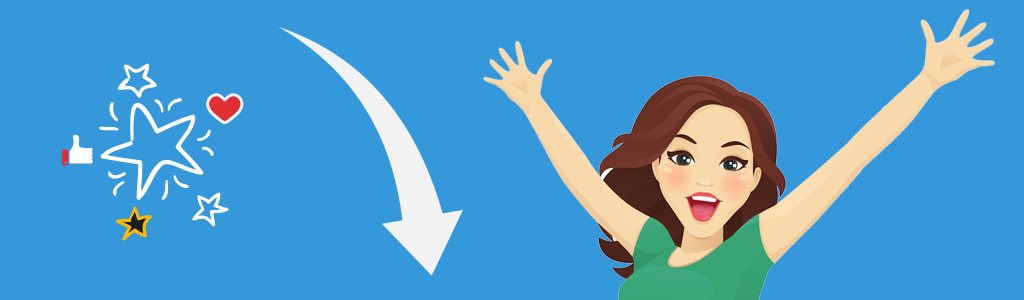
Как перезагрузить телефон с несъёмным аккумулятором?
На мобильных устройствах всегда предусмотрен вариант принудительного перезапуска. Начиная от скрытой кнопки под булавку и заканчивая особым сочетанием аппаратных клавиш на корпусе. Поскольку вы не знаете точного способа перезагрузить свой телефон из-за несъёмной батареи, то предлагаем перебрать все известные в порядке возрастания сложности исполнения.

1. Перезагрузка зависшего iPhone
• Нажмите и удерживайте кнопку «Home» (центральную).
• Следом нажмите и держите кнопку включения смартфона.
• Подождите несколько секунд до отключения экрана, затем отпустите и включите аппарат.
• Способ работает на некоторых флагманских устройствах Android и на всех поколениях Apple iPhone.
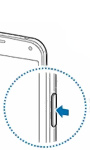
2. Удерживание кнопки включения
• Зажмите кнопку включения.
• Держите её в нажатом состоянии несколько секунд до отключения экрана.
• Включите устройство.
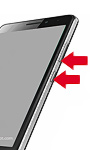
3. Удерживание сочетания кнопок
• Если не помогает, то усложним конфигурацию.
• Зажмите кнопку включения.
• Следом задержите на несколько секунд нажатой клавишу уменьшения громкости до отключения экрана.
• Если не отключается, то смените её на клавишу увеличения громкости и ждите несколько секунд.
• При раздельных клавишах регулировки громкости (не «качелька») попробуйте зажать на несколько секунд все три: включение, уменьшение и увеличение громкости.

4. Нажатие скрытой кнопки Reset
• На старых или недорогих мобильных устройствах (особенно на планшетах) есть кнопка принудительного сброса под булавку в виде маленького отверстия на корпусе.
• Внимание! Не перепутайте её отверстие с микрофоном! Рядом должна быть надпись «Reset» или «Power OFF».
• Нажмите её булавкой однократно для перезагрузки или зажмите на несколько секунд для перезагрузки со сбросом настроек.

5. Если аккумулятор несъёмный, а крышка съёмная
• Иногда кнопка «Reset» или «Power OFF» расположены скрытно в области установки SIM-карты или под крышкой.
• Так сделано на старых смартфонах Sony, например — нужно снять крышку и нажать кнопку булавкой для перезагрузки.
• Также вы можете перезагрузить смартфон с несъемным аккумулятором, если его крышка снимается — просто отключите шлейф питания аккумулятора, поддев его разъём пинцетом.
• Подключите шлейф вновь к системной плате и включите устройство.
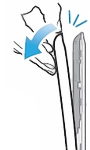
6. Путём частичной разборки корпуса
• Когда ни один из способов не помогает, а устройство продолжает «висеть», чтобы не ждать разрядки батареи, разберите корпус самостоятельно.
• Инструкции по разборке различных моделей смартфонов и отключению несъёмного аккумулятора от системной платы вы найдёте в разделе «Как заменить аккумулятор».
Если у вас возникли вопросы, то можете отправить сообщение в ВКонтакте vk.com/neovoltru, чтобы получить помощь. Подпишитесь в группе на новости из мира гаджетов, узнайте об улучшении их автономности и прогрессе в научных исследованиях аккумуляторов.
Иногда смартфон самопроизвольно перезагружается, либо вовсе отключает питание. Что делать, если телефон не включается, не реагирует на стандартные команды либо вообще не подает признаков жизни, давайте разбираться. Ситуаций просто огромное количество, если не нашли свою, смело пишите в комментариях, будем подказывать.
В статье будут разобраны случаи когда:
- Горит заставка, не грузиться дальше логотипа,
- Бесконечная перезагрузка без остановки,
- Включается и выключается сам по себе (например после неудачной перепрошивки или просто слетел Android),
- Долго пролежал без использования: не заряжается и не подает признаков жизни,
- При нажатии «ВКЛ» светодиодный индикатор загорается красным или синим, начинает мигать или сразу гаснет,
- «Пишет Loading» и зависает,
- Высвечивается белый экран и на этом все, реанимировать не получается,
- После падения (в воду, унитаз, пиво, чай и прочее) не загружается и не запускается Андроид,
- При работе в приложении, внезапно «заглючил» и «отрубился»,
- Не загружается после сброса настроек до заводских.
Неисправное ЗУ или кабель
50%
Механические повреждения или утопление
20%
Разъем сломан или засорен
10%
Сбой ПО (вирусы, драйвера, глюки обновления)
5%
Поврежденный видеоконтроллер (или подсветка)
5%
Требующий замены аккумулятор
5%
Сломалась кнопка включения
2%
Неисправна материнская плата
2%
Контроллер заряда сгорел
1%
Перед вами универсальная инструкция, подходит для всех моделей Андроид и частично для iOs: iPhone, Alcatel, Asus, Lenovo, Meizu, Philips, Nokia, Oppo, Phillips, Prestigio, Sony Xperia, HTC, Samsung, Xiaomi (Redme), ZTE, BQ, Vertex, Micromax, Digma, Fly, Umidigi, Oukitel, Texet, Leagoo, Dexp, Doogie, Huawei (Honor), HomTom, китайских No-Name, продающихся под брендами Мегафон, Билайн, МТС, в том числе кнопочные мобильники и т.д. Актуально для планшетов, Android магнитол, TV приставок.
Содержание
- Для начала
- Сменить провод и зарядку
- Сделать «жесткую» перезагрузку
- После мороза или сильной жары
- Попробовать загрузиться в безопасном режиме
- Достаньте батарею и вставьте её обратно
- Вытащить симку и карту памяти
- Основные причины
- Разъем сломан или засорен
- Аккумулятор вышел из строя
- Сломалась кнопка включения
- Неисправна материнская плата
- Механические повреждения или утопление
- Кривая прошивка
- Вирусы
- Контроллер заряда сгорел
- Вопрос-ответ
- Циклическая перезагрузка
- Загорается красная батарея
- Как восстановить данные
- Экран черный, но загрузка не идет
- Висит на логотипе после сброса на заводские настройки
- Если не реагирует на зарядку
- Заключение
- Видео
Для начала
Не стоит переживать и сразу искать номер телефона сервисного центра. Некоторые поломки поддаются ремонту в домашних условиях. Вы сэкономите не только деньги, но и будете знать, что делать в следующий раз, если подобная ситуация повториться.
Сменить провод и зарядку
Итого
Замена кабеля или адаптера помогает в 50% случаев
Возможно, полностью села батарея и требуется подзарядка. В этом случае рекомендуем проверить:
- USB-кабель на перегибы, укусы животных, «разлохмачивание» проводков или оплетки, пробои,
- Штекер micro-USB, Type-C или lightning на целостность и загрязнение,
- Саму зарядку (пристенный блок питания) на работоспособность.
Либо использовать другой кабель питания, чтобы исключить поломку на проводе или в заряднике.
Обязательно посмотрите сколько ампер выдает блок питания, значения в 1-2,4 ампера – это норма. Если на корпусе ЗУ указанно 0,3-0,5 А – это слишком мало, замените адаптер.
Сделать «жесткую» перезагрузку
Первое правило для любой электроники при появлении неисправности или любой «непонятной ситуации» – сделать перезагрузку.
Итого
Жесткая перезагрузка помогает в 30% случаев
Это работает даже в том случае, когда телефон не хочет включаться. Аппарат может просто зависнуть, не показывая на дисплее признаков жизни.
Есть несколько методов перезагрузки:
- Принудительный перезапуск. Зажмите клавишу понижения громкости и кнопку включения на 3-5 секунд. Смартфон должен моргнуть экраном, после чего начнется загрузка операционной системы. На некоторых моделях сочетания клавиш отличаются. Если не уверены, спросите в комментариях, подскажем конкретно для вашей модели.
- Через кнопку «reset». Это аппаратная клавиша, спрятанная на корпусе или под аккумулятором. Чаще всего такое решение можно встретить на старых моделях телефонов, со съемным АКБ. Обычно располагается в «колодце», специальном углублении, защищенном от случаного нажатия. Чтобы активировать принудительный перезапуск цепи питания, возьмите иголку или зубочистки и аккуратно введите в отверстие до легкого «щелчка». Задержите на две-три секунды в нажатом состоянии.
После мороза или сильной жары
Итого
Нормализация температуры помогает в 5% случаев
Телефон может не включаться после сильного замерзания или перегрева. Экстремальные температурные режимы (ниже «минус» 15-20 и выше +45 ) могут включить режим защиты аккумулятора. техника выключится и какое-то время не будет реагировать на любые манипуляции. Занесите устройство в тепло, желательно в прогретое помещение. Дайте гаджету согреться 15-20 минут, после чего попробуйте снова включить. Не стоит класть девайс на батарею! Это только усугубит ситуацию.
Для охлаждение сотового, можно использовать холодильник, но перед этим уберите его в целофановый пакет. Минут 10-20 должно хватить чтобы остудить «начинку».
Попробовать загрузиться в безопасном режиме
Итого
Загрузка в Safe Mode помогает в 5% случаев
Причиной поломки может стать сбой в работе Андроид или приложений, как вариант – деятельность вредоносного ПО. Система не сможет загрузиться из-за внутреннего конфликта или ошибки после выхода нового обновления. Но выход есть: рекомендуем загрузить ОС в безопасном режиме. Фактически, это загрузка «голого» Android без большинства приложений.
На разных смартфонах вход в безопасный режим происходит через зажатие нескольких клавиш:
- Общий способ: удерживайте кнопку «понижение громкости» и «включения» до появления на экране темного построчного меню. С помощью качельки громкости (вверх-вниз) выберите пункт «Safe mode». Подтвердите действие клавишей «включения».
- Для старых телефонов: удерживайте «увеличение громкости» и «понижение громкости» во время загрузки логотипа, если сотовый доводит загрузку до этого момента.
- Для ZTE Blade: один раз нажмите клавишу питания, после чего зажмите «понижения громкости» и «включения». Отпустите их, если на экране появится логотип или значок «зеленого робота».
- Для некоторых Samsung Galaxy: попробуйте включить девайс. Как только появится логотип, зажмите «понижения громкости». Держите ее до конца загрузки Android.
- Для части MEIZU, а также Samsung: включите девайс через кнопку «включения», но не отпускайте ее до появления логотипа. При его загрузке, отпустите клавишу «включение», и зажмите понижения громкости. Удерживайте ее до полной загрузки гаджета.
- Для Huawei: включите устройство и сразу зажмите «уменьшения громкости». Удерживайте нажатой до полной загрузки операционки.
- Для Xiaomi: зажмите кнопку «включения». Держите ее до появления логотипа. Как только аппарат загрузится, отпустите «включение», и зажмите «понижение громкости». Не отпускайте клавишу до конца загрузки системы.
Если все сделано правильно, то операционная система загрузится с надписью «безопасный режим» в нижней части дисплея. Теперь стоит удалить недавно установленные программы, почистить кэш, и другие недавнозагруженные данные. Рекомендуем сделать бэкап, выгрузив фото, видео и документы на компьютер через кабель.
Достаньте батарею и вставьте её обратно
Итого
«Передергивание» батареи помогает в 5% случаев
Метод работает на старых моделях со съемным АКБ. Достаньте аккумулятор, подождите несколько минут, и вставьте его обратно. Это обесточит плату, устанив возможное короткое замыкание, и даст перезапустить технику.
Вытащить симку и карту памяти
Итого
Извлечение SIM-карты и SD карты памяти помогает в 5% случаев
В редких случаях сбои системы происходят из-за конфликта на уровне железа. А именно, аппаратная несовместимостью сим-карты или карты памяти с мобильником. Это могут быть как физические повреждения данных компонентов, так и софтовые ошибки. Вытащите симку и SD-карточку, и попробуйте загрузиться заново.
Основные причины
Если простые способы диагностики и ремонта не помогли, нужно изучить проблему детальней. А именно обратить внимание на механические повреждения деталей смартфона, и проверить софтовую часть устройства.
Разъем сломан или засорен
Статистика неисправности:
10%
Итого
Разъем сломан или засорен в 10% случаев
Нередко, телефон не включается и не подает признаков жизни, когда аккумулятор «высаживается в ноль» из-за невозможности зарядить. Речь идет о гнезде питания. Обычно это разъем microUSB, либо USB type-C.
- Визуально проверьте состояние разъема. Если зарядный язычок отломан, либо порт расшатан или надломан – несите гаджет в ремонтную мастерскую. Придется перепаивать модуль в сборе, самостоятельно такое сложно провернуть, без паяльной станции, опыта и запчастей. Благо такой ремонт не будет стоить дорого до 1000-2000 рублей.
- При наличии пыли, сора, волос и прочего мусора продуйте гнездо резким напором воздуха.
- Аккуратно прочистите пространство внутри разъема тонким предметом: булавкой или иголкой.
- Можно вставить ватную палочку, смоченную в спирте или водке, и слегка прокрутить ее внутри гнезда.
После всех манипуляций пробуйте снова включить девайс.
Аккумулятор вышел из строя
Статистика неисправности:
5%
Итого
Требующий замены аккумулятор — 5% случаев
Зарядная батарея, как правило, имеет несколько неисправностей:
- Глубокая разрядка. Телефон не включается даже при подключении к сети питания. Дайте ему спокойно подзарядиться в течение 30-50 минут, после чего повторите операцию включения.
- Физическая неисправность АКБ или полный износ . Эту неисправность можно проверить только на съемных батареях или вскрыв корпус мобильника и подцепившись к клемам батарейки. Обычно, неисправный аккумулятор видно по вздутию корпуса. Такой элемент питания стоит срочно менять, так как он опасен в эксплуатации и может воспламениться.
- Если внешне нет каких-либо дефектов, механических повреждения, проколов или надломов – попробуйте померить выходное напряжение на АКБ мультиметром. Напряжение не должно быть ниже 3 вольт или соответствовать характеристиками, которые указаны на самой батарее. Если менее 3 вольт, скорей всего АКБ не подлежит восстановлению, можно «качнуть» элемент, подключив к заряднику «лягушке», чтобы «протолкнуть» заряд напрямую.
Сломалась кнопка включения
Статистика неисправности:
2%
Итого
Сломанная кнопка включения — 2% случаев
Иногда причина кроется в «западании» или поломки клавиши «ВКЛ». Неисправность определяется тактильно – у сломанной кнопки нет отклика и характерного щелчка при нажатии. Эту поломку можно починить только в условиях сервисного центра, так как механика клавиши впаяна в материнскую плату.
Неисправна материнская плата
Статистика неисправности:
2%
Итого
Неисправности материнской платы — 2% случаев
Материнская плата – это основа любого смартфона, при поломки этого модуля, телефон перестает включаться и не реагирует на любый манипуляции и превращается в «кирпич»:
- Не загружается в режиме восстановления,
- Компьютер не видит при подключении,
- Не реагирует на нажатия клавиш,
- Невозможно перепрошить и прочее.
Чаще всего материнка выходит из строя по нескольким причинам:
- Повреждения вследствие удара.
- Попадание жидкости после утопления.
- Механические неисправности после ремонта. Если специалист не опытный, он может вкрутить болт на материнской плате не в свое место. Это приводит к замыканию чипов/модулей либо к пробитию текстолита (основа печатной платы), с последующим коротким замыканием и выгоранием элементов на плате.
Повреждение материнской платы рекомендуем диагностировать в условиях хорошего сервисного центра. Иногда замена данного компонента равняется 50-70% от стоимости нового смартфона.
Механические повреждения или утопление
Статистика неисправности:
10%
Итого
Механические повреждения или утопление в 10% случаев
В этом случае причины «не включения» можно разбить на две большие группы:
- Механическое повреждение вследствие: падения, деформации геометрии корпуса (в заднем кармане джинс), сильного удара, встряски или других физических воздействий.
- Попадание жидкости: вода, чай, кофе, спиртное, влага, пот, дождь. Практически любая жидкость может спровоцировать замыкание миниатюрных токопроводящих дорожек в электронике.
Девайсы с такими неисправностями могут сильно глючить, у них отказывает дисплей, отваливаться связь, GSP, Wi-Fi, «жестко» лагает интерфейс либо мобильники просто «окирпичиваются».
Кривая прошивка
Статистика неисправности:
5%
Итого
Сбой ПО — вирусы, драйвера, глюки обновления в 5% случаев
Данная неисправность касается, чаще всего, кастомных прошивок. Но в редких случаях сбои происходят по причине установки свежих обновления родной ОС.
- В первом случае нужно сделать процедуру Hard Reset. Сброс до заводских настроек откатит смартфон до стоковой ОС, при этом удалив все данные с телефона.
- Во втором варианте можно дождаться официального патча или нового обновления. В критических случаях они появляются очень быстро.
Вирусы
Вредоносное ПО, руткиты, трояны, могут стать причиной поломки девайса. Для ее устранения стоит воспользоваться сторонними программами. Кроме этого, рекомендуем извлечь карту памяти и проверить ее на вирусы и трояны через компьютер.
Контроллер заряда сгорел
Статистика неисправности:
1%
Итого
Сгоревший контроллер питания — 1% случаев
Этот чип обеспечивает равномерную зарядку АКБ. Выявить неисправность в домашних условиях довольно проблематично. Сгоревший контроллер можно определить по ряду косвенных причин:
- АКБ в хорошем состоянии: корпус не вздут, выходное напряжение соответствует заводским характеристикам после заряда на универсальном ЗУ (лягушке).
- Перед поломкой у смартфона очень быстро садилась батарея. Порой это происходит скачкообразно. Например, за 5 минут АКБ проседал на 20-50% без видимых на то причин. Время зарядки увеличивалось. Иногда можно было наблюдать значительный нагрев с задней части гаджета.
Вопрос-ответ
Рассмотрим ряд неисправностей, которые не относятся к основным или первичным. Например когда сотовый подвисает, постоянно перезагружается либо показывает неизвестные или «неадекватные» сообщения.
Циклическая перезагрузка
Циклическая перезагрузка – это состояние телефона, в котором постоянно загрузужает ОС, но не может этого сделать и уходит в «ребут». Причин этой неисправности несколько: неправильно установленная (возможно кастомная) прошивка, внутренние сбои Андроид или iOs, ошибка при обновлении ОС.
Для выхода из циклической загрузки попробуйте:
- Перезагрузить мобильник с кнопок (подробные инструкции в первой части статьи).
- Установить новую прошивку в режиме Recovery Mode (для андроид) DFU (для iOs), EDL (для Xiaomi).
- Запустить процедуру восстановления через «Recovery Mode».
- Сделать процедуру Hard Reset через загрузчик .
Внимание! Все манипуляции со смартфоном делают на свой страх и риск. Чтобы полностью «не добить устройство», рекомендуем сдать его в хорошую мастерскую.
Загорается красная батарея
Если сотовый показывает темный экран с красной батареей, скорее всего, АКБ уже не помочь – придется менять на новый. Скорей всего выработан ресурс в 300-400 циклов заряда-разряда, был глубокий разряд из-за «долгого неиспользования», например лежания «в ящике стола» от 3 месяцев и больше.
Но для сначала стоит проверить зарядное устройство. Возможно, ему ЗУ хватает мощности подачи тока. Все современные смартфоны заряжаются минимум от 1 амперного источника питания, 0,3-0,5 А слишком мало для современной техники.
Как восстановить данные
Самая скверная ситуация – смартфон сдох, но фотографии, видео, переписка, документы, все осталось в памяти не рабочего телефона. Вытащить информацию с мертвого устройства можно самостоятельно, однако для этого потребуется специальное ПО и хорошее знание ПК.
Для восстановления информации лучше воспользоваться услугами профильных мастерских. Мастера вытащат данные с помощью сервисного ПО, или выпаяют чип памяти. После чего плату установят в донорский гаджет, и сольют информацию. Процедура дорогостоящая, но она может стать единственным шансом спасти и восстановить данные с «мертвеца».
Экран черный, но загрузка не идет
Потухший черный экран не всегда говорит о том, что девайс умер:
- Часто темный дисплей указывает на зависшую процедуру обновления. Особенно, если речь идет о полном обновлении системы. Перезагрузите с помощью механических клавиш.
- Темный экран с включенной подсветкой возможен, когда слетает загрузчик или прошивка.
- После намокания – экранный модуль очень чувствителен к попаданию влаги внутрь, мобильник может работать, но на дисплее «тишина». Тут поможет замена модуля на новый.
Висит на логотипе после сброса на заводские настройки
Ряд возможных причин:
- Неправильно установленная прошивка. Сбои питания при обновлении системы. Установка кастомной версии ОС. Придется прошивать через режим восстановления.
- Мало памяти. Система загружается очень медленно либо девайс не может запуститься вовсе. Смартфону не хватает памяти, требуется оптимизация приложений, чистка кэша и данных. Рекомендуем сделать Hard Reset из меню загрузчика.
- Механические или аппаратные поломки. Сюда же можно отнести псевдоциклическую загрузку. Когда сотовый постоянно перезагружается, но не стартует загрузка Андроид. Проблема кроется в замыкании кнопки питания из-за попадания влаги, залипания или выхода из строя механических контактов.
Если не реагирует на зарядку
- Возможно, аккумулятор отработал «свое», и требует замены. При этом, гаджет может вибрировать (жжужать) иили мигать краснымсинимбелым индикатором. Попробуйте вынуть АКБ, и зарядить его на ЗУ «лягушке».
- Сильный перегрев АКБ,
- Обрыв шлейфа в дисплее,
- Замыкание на плате,
- Попадания влаги внутрь устройства,
- Иногда такая ситуация возникает из-за необходимости обновления прошивки либо драйверов гаджета.
Заключение
Итак, мы разобрались что делать, если телефон не включается:
- Сделать «жесткую» перезагрузку,
- Поменять USB-кабель и ЗУ,
- Занести устройство в тепло или наоброт охладить,
- Попробовать запустить гаджет в безопасном режиме,
- Проверить батарею (вытащить и поставить обратно),
- Вынуть сим-карту и карту памяти.
Если ничего не помогло, лучше найти хорошую и проверенную мастерскую. Перед походом в сервисный центр, обязательно попробуйте оживить девайс самостоятельно.
Основные причины:
- Поломка гнезда питания,
- Неисправности АКБ или контроллера заряда,
- Выходе из строя материнской платы или кнопки включения.
- Смартфон ломается из-за механических повреждений или попадания влаги внутрь корпуса.
- Не включаться вследствие неправильно установленной прошивки или работы вредоносного ПО.
Видео
Что делать, если завис телефон на заставке при включении, не реагирует и не включается
Смартфоны нередко ломаются. Чаще всего это происходит, когда вы уже некоторое время пользовались устройством. Это происходит не зависимо от модели или производителя. Но в этой статье мы попытаемся узнать, что делать, если внезапно завис ваш телефон на заставке при включении, а также не реагирует и не включается.
- Почему зависают телефоны на заставке при включении
- Что делать, если телефон завис на заставке
- Способы решения проблемы, если смартфон виснет при включении
- Выполнение сброса настроек, когда телефон не реагирует и глючит
- Другие способы борьбы с зависанием в устройстве при включении и выключении
- Сохранение данных в облаке, чтобы телефон не зависал
- Видео-инструкция
Почему зависают телефоны на заставке при включении
При серьёзных поломках люди обращаются в сервисные центры. Именно там знают какие в телефоне причины вызывающие зависание на заставке и не включение.
| Основные причины: | Пояснение: |
|---|---|
| Если вы или кто-нибудь другой пытался прошить смартфон, но попытка не увенчалась успехом. | Или файлы были установлены не до конца, не должным образом, битый архив и т.д. |
| Сбой системных файлов, вы могли использовать приложения, которые дают доступ к системным папкам ОС. | Проще говоря, рутированные устройства очень часто выходят из строя таким образом, что их довольно сложно отремонтировать. И они не реагируют на касания при включении. |
| Неполадки, связанные с внутренними модулями устройства. | Сюда можно отнести случаи с попаданием жидкости во внутрь корпуса смартфона. Или корпус был подвержен ударам, повышенной температуре или резким её перепадам. |
| Также случаются сбои в системе из-за проблем с картой памяти. | Она может не подходить по параметрам, несовместимой с устройством. |
| Проблемы с памятью устройства. | Недостаточно системных ресурсов, чтобы справляться с поставленными пользователем задачами. |
Более подробные причины можно перечислять и далее, здесь выделены основные. Теперь перейдём к практике и попытаемся устранить проблемы с вашим телефоном, если он зависает на заставке и не реагирует на прикосновения.
Читайте также: как перезагрузить телефон Самсунг, если он завис.
Что делать, если телефон завис на заставке
Вам повезёт, если причина зависания экрана смартфона — простая разрядка аккумулятора. Такое часто бывает, когда телефон отслужил некоторое время (год, два или более), ему свойственно показывать уровень в процентах некорректно. Что значит в данный момент на самом деле батарея разряжена, но на экране смартфона вы видите, что какой-то процент, 10-12% в запасе у устройства всё же есть. И при включении по завершению отображения заставки телефон выключится.
И так может происходить до того, как он перестанет включаться совсем.
Пока вы его не зарядите полностью. В том случае, если эту ситуацию вы сразу отбрасываете, нужно проверить варианты с аккумулятором, чтобы оставить его в покое. Если конструкция корпуса позволяет вынуть его, сделайте это.
Но прежде выключите телефон при помощи кнопки Power. Когда вы достанете аккумулятор в таком положении телефон нужно оставить на 15 минут или более. После чего снова собрать и включить. Зависание на заставке должно пройти.
Телефон может вести себя странно из-за трещины на плате, излома шлейфов, выхода из строя платы памяти или даже процессора. Поэтому если рекомендации из этой статьи не смогут вам помочь, скорее всего в домашних условиях его не починить. Будем рассчитывать на то, что с ним всё в порядке.
Это может быть полезным: телефон сильно нагревается — что делать?
Способы решения проблемы, если смартфон виснет при включении
Мобильные устройства более новых моделей, особенно Android часто зависают из-за некачественных обновлений от производителя. Такое уже случалось в прошлом году с линейками Redmi (Xiaomi). После получения очередной версии обновления прошивки MIUI все пользователи, которые согласились установить их, обрели большие проблемы.
Так как обнаружили, что устройства зависали при разных ситуациях — на заставке, при включении и т.д. Чтобы исправить это, нужно перезагрузить телефон при помощи кнопки Power и откатить обновление.
Порядок действий на примере Redmi Note 7:
- Откройте настройки на главном экране;
Нажмите на иконку с настройками - Выберите строку «О телефоне»;
Выберите пункт «О телефоне» - Далее нажмите на пункт «Резервирование и сброс»;
Нажмите на пункт «Резервирование и сброс» - И найдите внизу строку «Удалить все данные» или «Сброс настроек»;
Нажмите на пункт «Удалить все данные» - Внизу нажмите кнопку «Сбросить настройки»;
Нажмите на кнопку «Сбросить настройки» - Подтвердите сброс.
Это приведёт к удалению всех данных на телефоне: контакты, фото, видео данные браузеров и приложения с играми. Попробуйте сделать резервную копию из карты памяти (если есть) или основной памяти телефона, если он завис и не реагирует. Если поломка позволяет добраться до файлов. Иногда мы не можем выполнить сброс описанным способом, через систему. Приходится применять меню Recovery, которое есть в каждом телефоне для подобных случаев.
Читайте также: как восстановить контакты на телефоне Самсунг.
Выполнение сброса настроек, когда телефон не реагирует и глючит
Если при включении телефона перед собой вы видите только заставку, логотип и дальше дело не идёт, у вас есть возможность сделать полный сброс настроек. Это поможет избавиться от зависаний при включении телефона, если он не реагирует и не включается.
Естественно все данные в памяти телефона будут уничтожены. Вы можете их лишиться, если не делали бэкапы на Google Drive или прочих облачных сервисах.
Спасёт ещё карта памяти, если данные вы сохраняли на ней. Для входа в меню Recovery требуется нажать на определённую комбинацию кнопок. Их вы можете узнать в поисковике.
Рассмотрим, как это сделать на Honor 10:
- Нажмите кнопку увеличения громкости и Power одновременно и удерживайте;
Нажмите на кнопку увеличения громкости и кнопку Power - На экране должен появится логотип Huawei. Теперь отпустите кнопку включения и продолжайте держать кнопку громкости;
Удерживайте до логотипа Huawei - Удерживайте кнопку до появления логотипа прошивки. После этого её можно отпустить;
Отпустите кнопку Power и продолжайте держать увеличение громкости - Появится меню из трёх пунктов. В нём для переключения пунктов меню нужно воспользоваться клавишами регулировки громкости;
Меню Recovery на телефоне Huawei - Выберите строку «Wipe Data/Factory Reset»;
Выберите «Wipe Data/Factory Reset» - После выбора нужно подтвердить сброс. Для этого напечатайте на английском «yes» и нажмите на кнопку «Wipe Data»;
- На экране запустится процесс очистки памяти и возврата устройства к заводским настройкам.
После перезагрузки нужно снова авторизоваться в аккаунте Google для входа. И выполнить первичную настройку системы. Если после сброса телефона продолжает зависать или не реагировать на нажатия, то возможно причина во внутренних деталях. Но теперь вы будете знать, что на программном уровне с Android всё в порядке.
Другие способы борьбы с зависанием в устройстве при включении и выключении
Проверьте лоток с SIM картой, возможно она установлена неправильно. В связи с этим телефон может циклически перезагружаться или зависать на заставке при включении и выключении. Часто пользователи обрезанную вручную карту или нано-СИМ пытаются вставить на более старые модели телефонов.
На которых лотки рассчитаны для мини-СИМ, то есть их вместилище больше. В результате сотрясений карта могла сместиться и замкнуть контакты неправильно.
Иногда подобные проблемы происходят с флешками (SD-карта). Попробуйте извлечь все карты из лотка и проверить работу устройства без них. Перезагрузите телефон несколько раз. Можно также попробовать делать сброс на телефоне при помощи специального отверстия на корпусе телефона. Такие рычаги имеют все многие устройства, они предназначены именно для таких случаев, когда телефон не реагирует на нажатие кнопок.
Сохранение данных в облаке, чтобы телефон не зависал
Каким бы вы устройством не пользовались с iOS или Android помните, что очень важно иметь копию своих файлов на удалённом диске или облачном сервисе. Его нам предоставляют по умолчанию и разработчики Андроид, и создатели Айос. В будущем чтобы не потерять файлы, соглашайтесь на создание копии при авторизации. А также периодически проверяйте сохранённые данные, если ваш телефон часто зависает или глючит при включении и выключении.
Можно использовать отдельные облачные сервисы: Облако Mail.ru, DropBox, OneDrive и др. Выбор сервиса большой роли не играет, самое главное — файлы всегда будут с вами, что бы ни случилось.
Видео-инструкция
Посмотрите все способы справиться с телефоном. В видео вы узнаете, что делать, если завис ваш мобильный телефон на заставке, либо при включении не реагирует на нажатия и не включается.
